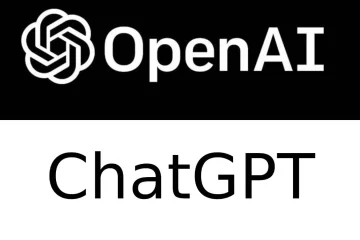Jeśli pracujesz nad długim dokumentem w Dokumentach Google, może być konieczne uporządkowanie listy elementów alfabetycznie. Ręczne porządkowanie ich może być żmudne i czasochłonne, zwłaszcza w przypadku dużych dokumentów. Na szczęście Dokumenty Google umożliwiają właśnie to. Zastanawiasz się jak? Z tego przewodnika dowiesz się, jak w kilku krokach ułożyć alfabetycznie.
Alfabetyzacja pozwala, jak sama nazwa wskazuje, sortować alfabetycznie wybrany tekst lub akapity. Takie rozmieszczenie ułatwia organizowanie, sortowanie i lokalizowanie informacji w celu szybkiego i wydajnego analizowania danych. Oto jak to zrobić.
Jak sortować alfabetycznie listę w Dokumentach Google w internecie
Układanie alfabetycznie w Dokumentach Google jest nieco przekręcone, ponieważ nie ma wbudowanej opcji ani natywnego sposobu. Będziemy więc używać dodatku Sorted Paragraphs, aby uporządkować dokument alfabetycznie.
Jeśli nie wiesz o dodatkach, jest to podobne do korzystania z rozszerzeń Chrome. Instalujesz i pozwalasz rozszerzeniu lub, w tym przypadku, dodatkowi wykonać swoją pracę. Podzieliliśmy kroki na dwie części; najpierw porozmawiamy o instalacji dodatku, aw drugiej części omówimy, jak go używać.
Jak zainstalować dodatek Sorted Paragraph w Dokumentach Google
Krok 1: Otwórz Dokumenty Google w preferowanej przeglądarce w systemie Windows lub Mac.
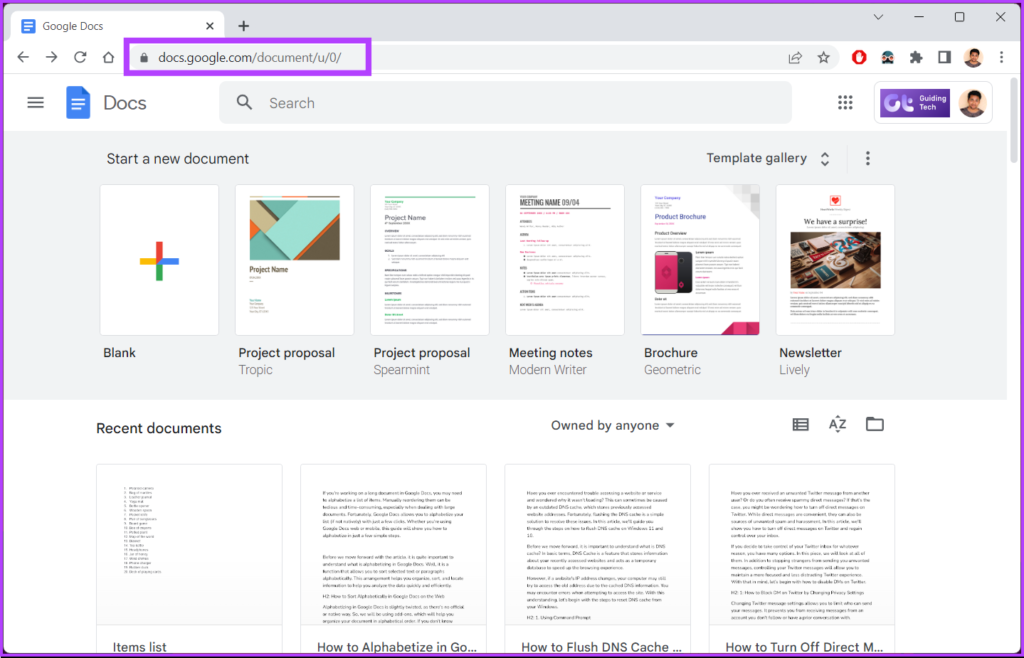
Krok 2: przejdź do dokumentu, który chcesz uporządkować alfabetycznie.
Krok 3: Wybierz Rozszerzenia z górnego menu.
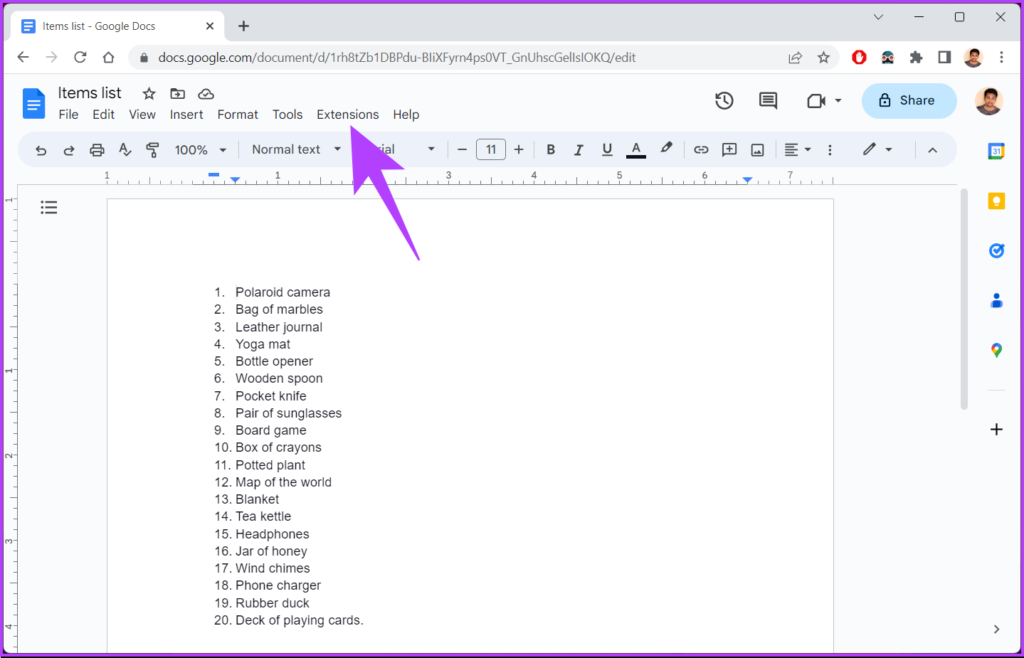
Krok 4: od z rozwijanego menu wybierz Dodatki i wybierz „Pobierz dodatki”.
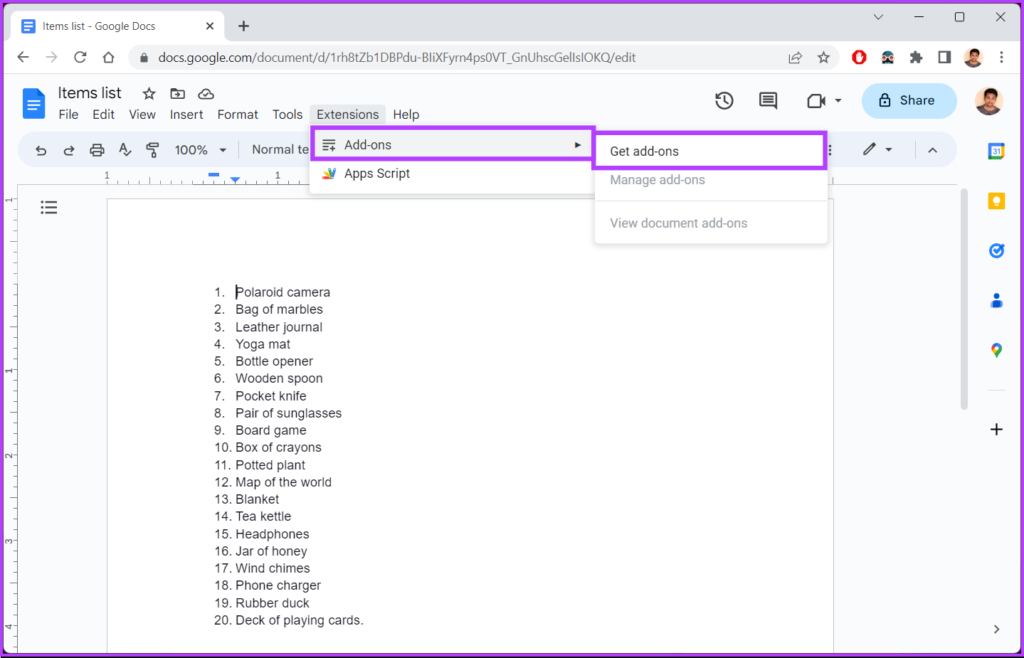
Krok 5: w wyskakującym okienku Google Workspace Marketplace kliknij w polu wyszukiwania.
Krok 6: Wpisz posortowane akapity i kliknij wynik wyszukiwania.
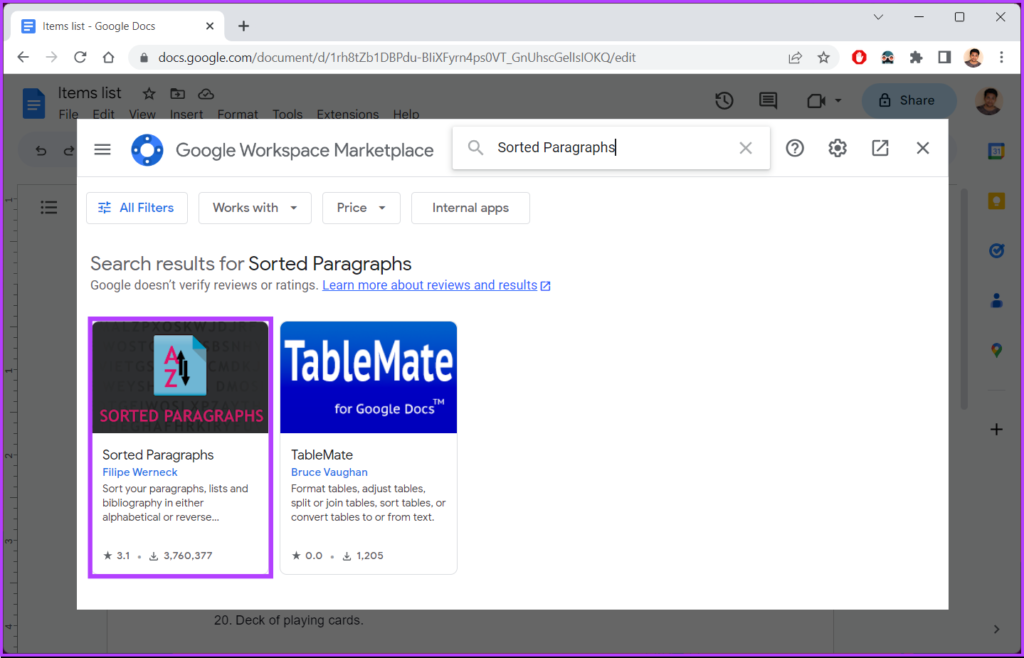
Krok 7: Na stronie Posortowane akapity kliknij opcję Zainstaluj.
Krok 8: Kliknij Kontynuuj w wyskakującym okienku „Przygotuj się do instalacji”.
Krok 9: Wybierz swoje konto Google do uwierzytelnienia i kliknij Zezwól.

Krok 10: Kliknij Gotowe w monicie „Posortowane akapity zostały zainstalowane!”.
Masz to. Pomyślnie zainstalowałeś dodatek do swoich Dokumentów Google. Przejdźmy do tego, jak z niego korzystać.
Jak ułożyć alfabetycznie akapity i listy w Dokumentach Google
Krok 1: przejdź do Dokumentów Google i przejdź do dokument, który chcesz uporządkować alfabetycznie.
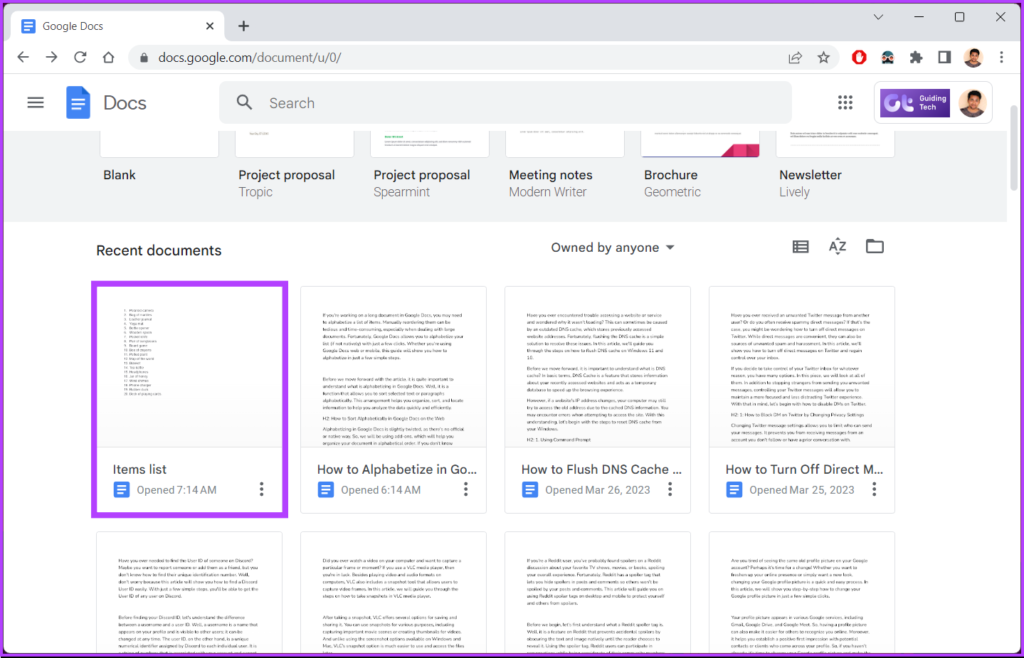
Krok 2: teraz zaznacz tekst, który chcesz uporządkować alfabetycznie.
Krok 3: kliknij Rozszerzenia.
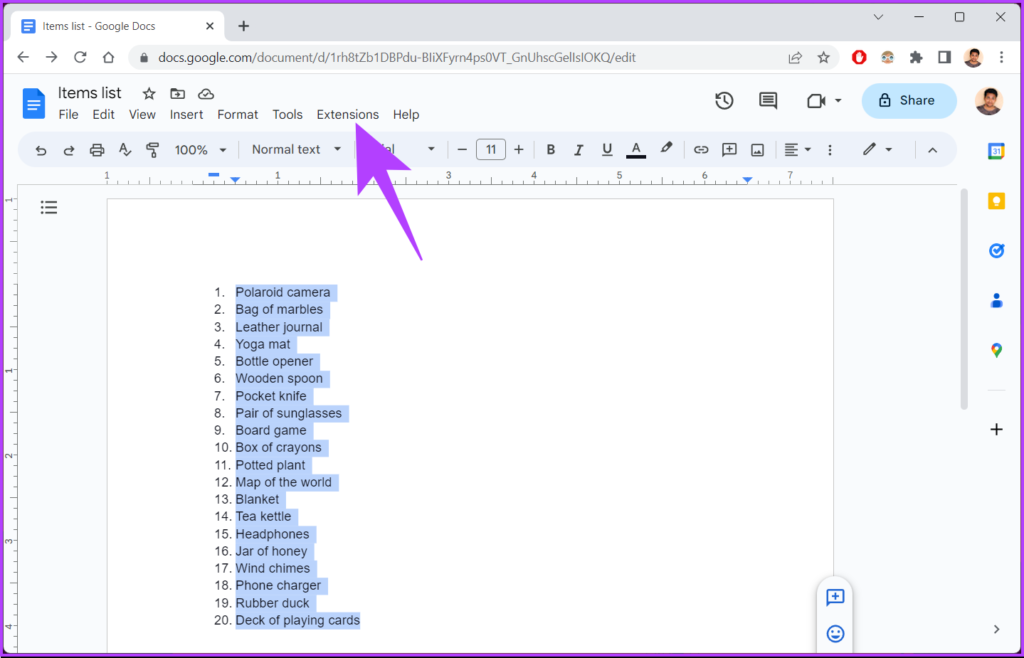
Krok 4: z listy rozwijanej wybierz Sortowane Akapity i wybierz opcję „Sortuj od A do Z” lub „Sortuj od Z do A”.
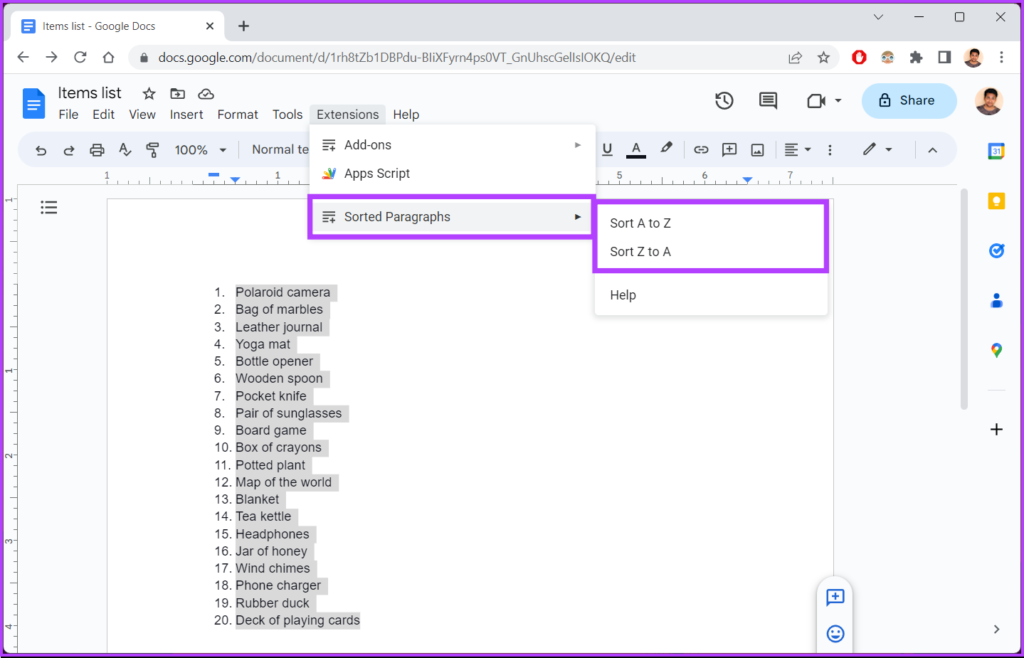
To wszystko. Dokumenty Google automatycznie posortują Twoje dane zgodnie z wprowadzonymi przez Ciebie danymi. Jeśli nie masz dostępu do komputera i chcesz ułożyć akapity lub dokumenty w porządku alfabetycznym w aplikacji mobilnej Dokumenty Google, nie jest to możliwe.
Chociaż aplikacja mobilna Dokumenty Google obsługuje dodatki, dostępne są tylko trzy dodatki. A dodatek, o którym wspomnieliśmy powyżej, jest niedostępny w chwili pisania tego przewodnika. Dlatego nie możesz sortować treści za pomocą alfabetycznego alfabetu w aplikacji mobilnej Dokumenty Google.
Jak sortować dokumenty alfabetycznie w Dokumentach Google
Oprócz alfabetycznego alfabetycznego alfabetyzowania treści w Dokumentach Google możesz możesz także sortować dokumenty alfabetycznie, sortując je według tytułu, aby uzyskać szybki dostęp i lepszą organizację. Jeśli korzystasz z komputera, postępuj zgodnie z poniższymi instrukcjami.
Na komputerze
Uwaga: podczas sortowania dokumentu w Dokumentach Google (komputer) zmiana nie zostanie odzwierciedlona w aplikacji mobilnej.
Krok 1: przejdź do Dokumentów Google w preferowanej przeglądarce w systemie Windows lub Mac.
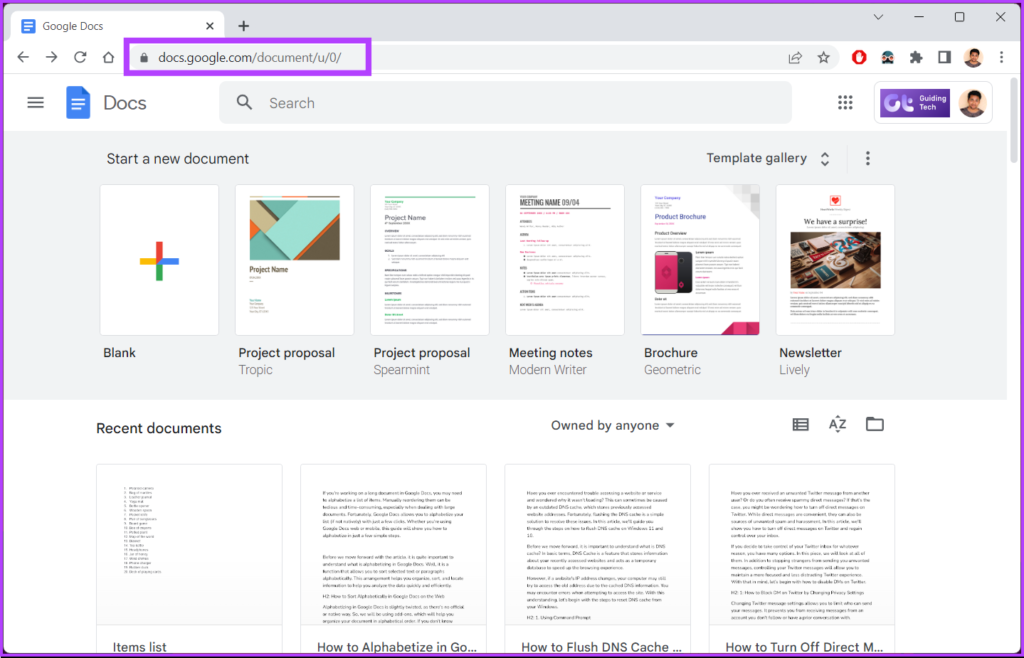
Krok 2: kliknij przycisk Sortuj (AZ).
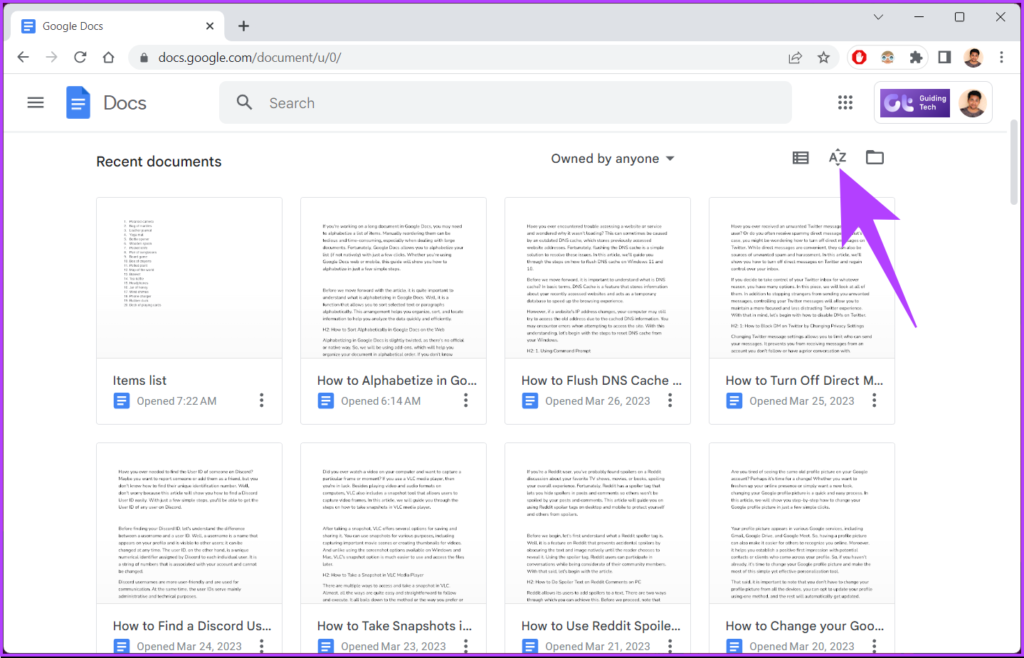
Krok 3: z listy rozwijanej wybierz opcję Tytuł.
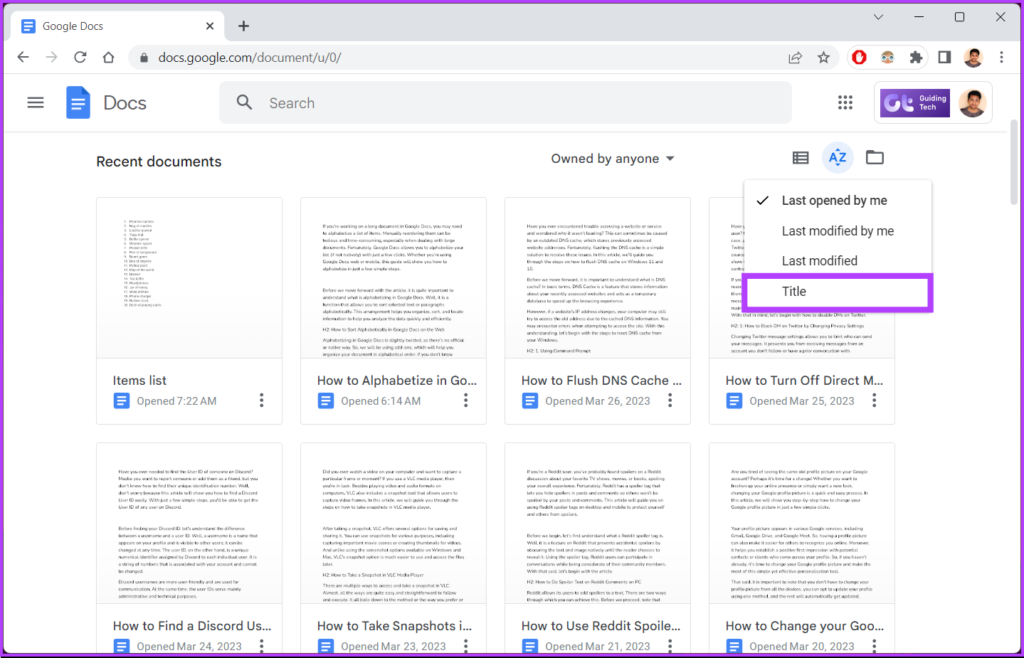
Proszę bardzo. Dokumenty Google zostały posortowane alfabetycznie. W przeciwieństwie do wspomnianego wyżej dodatku, nie można sortować dokumentów w odwrotnej kolejności alfabetycznej.
Na urządzeniach mobilnych
Uwaga: kroki są takie same dla urządzeń z Androidem i iOS.
Krok 1: uruchom aplikację Dokumenty Google na swoim urządzeniu przenośnym.
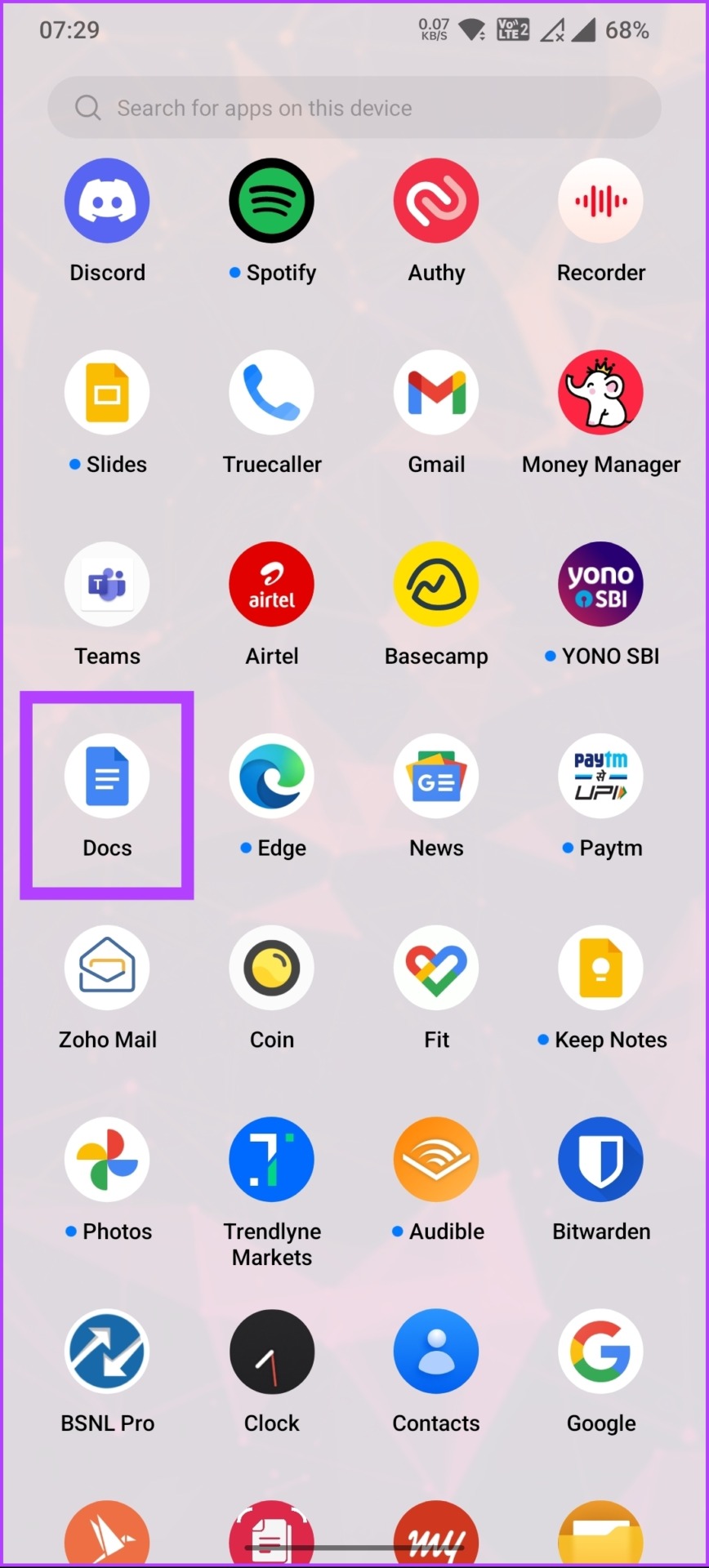
Krok 2: poniżej pola Przeszukaj dokumenty kliknij „Ostatnio otwarte przeze mnie”.
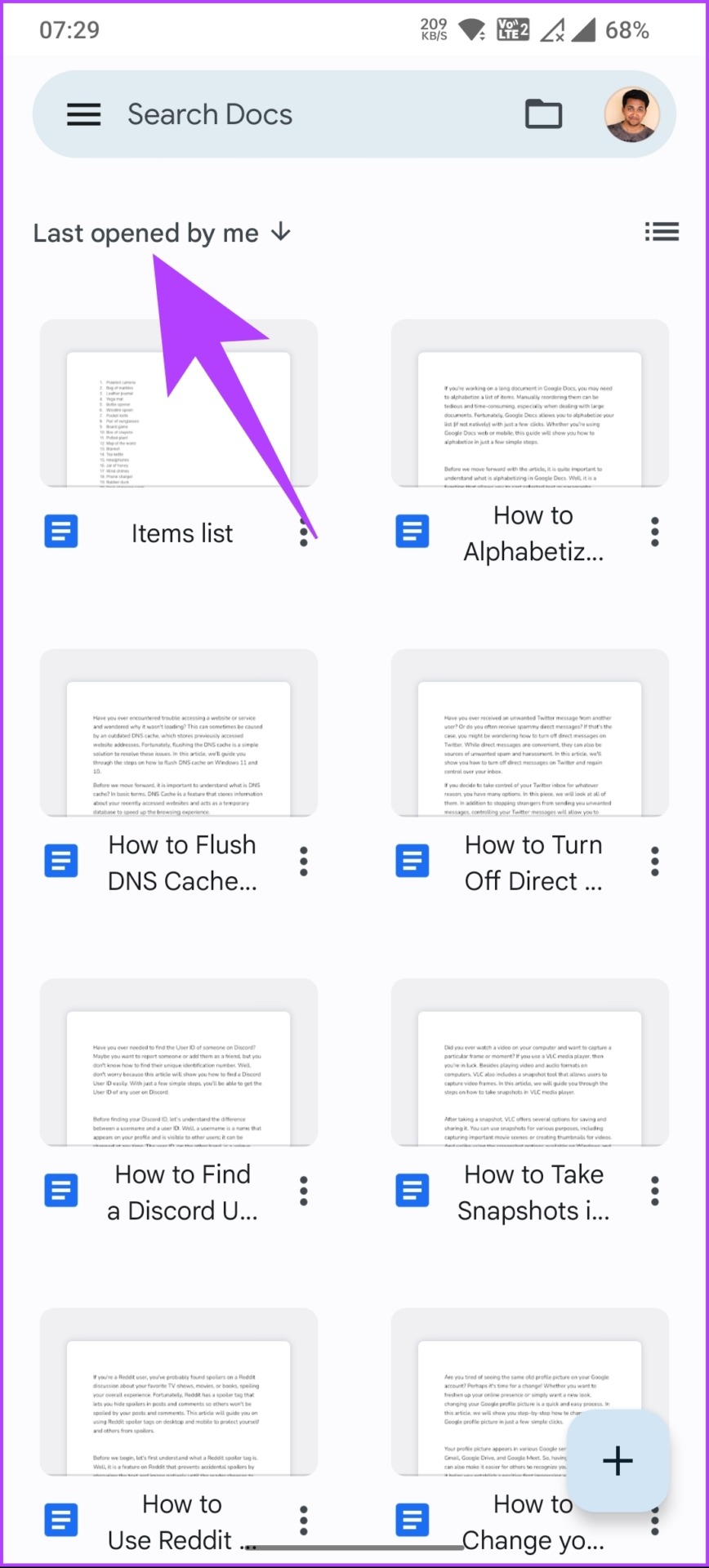
Krok 3: Z dolnego arkusza wybierz sortuj według nazwy.
Uwaga: sortowanie według nazwy odpowiada sortowaniu według tytułu na pulpicie.
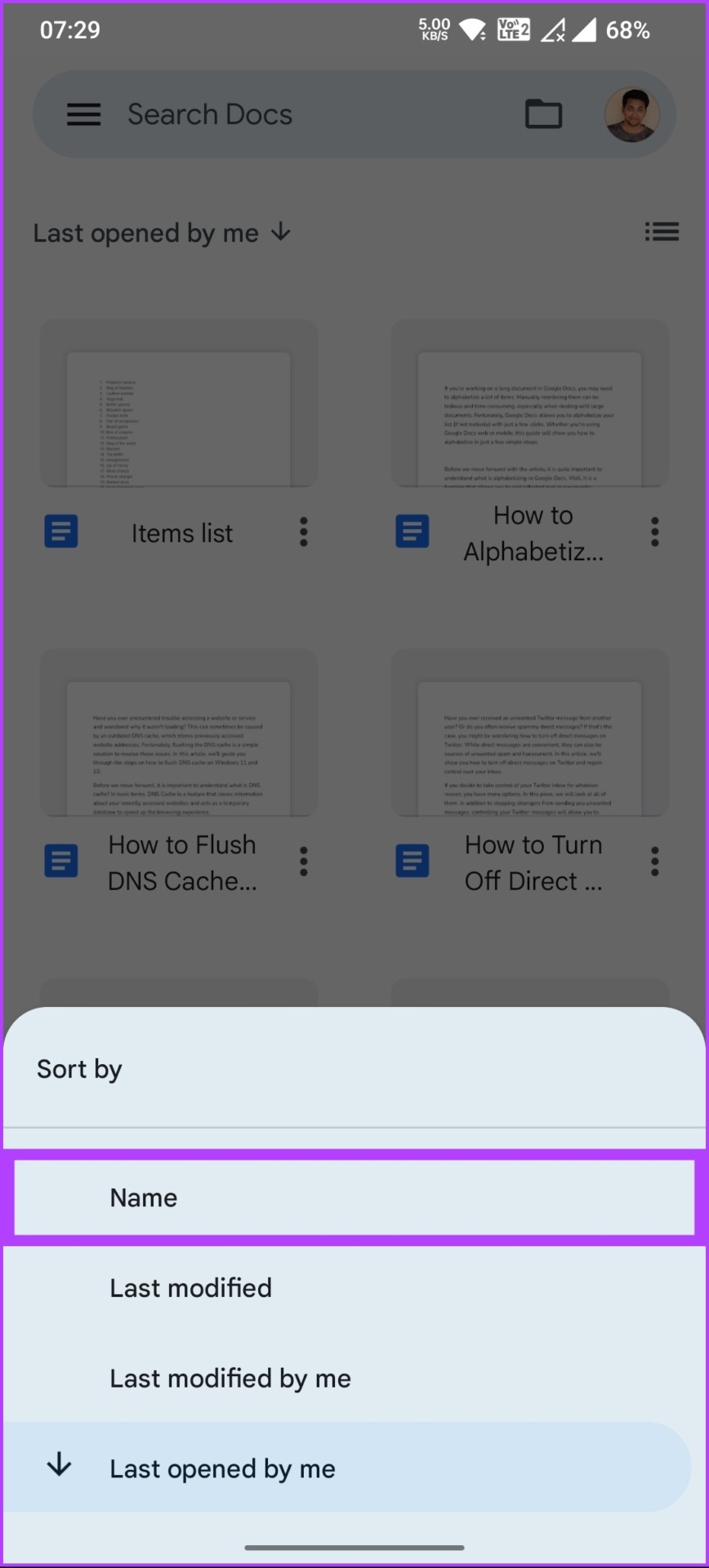
No i gotowe. Dokumenty Google na telefon komórkowy zostały posortowane według tytułu. Jeśli jest coś, o czym pominęliśmy w artykule, zapoznaj się z poniższą sekcją FAQ.
Najczęstsze pytania dotyczące alfabetyzacji w Dokumentach Google
1. Czy potrafisz ułożyć punktory alfabetycznie w Dokumentach Google?
Tak, możesz. Podobnie jak w przypadku układania alfabetycznego dowolnej listy lub akapitu w Dokumentach Google, możesz wybrać wypunktowanie w dokumencie > wybrać rozszerzenia > z listy rozwijanej wybrać Posortowane akapity (zainstalowane osobno) > wybrać żądane sortowanie.
2. Jaka jest różnica między sortowaniem a filtrowaniem?
Sortowanie i filtrowanie to dwie różne funkcje Dokumentów Google, które pomagają organizować i analizować dane. Sortowanie to proces porządkowania danych w określonej kolejności na podstawie wybranej kolumny lub zestawu kolumn. Tymczasem filtrowanie polega na ukrywaniu lub wyświetlaniu określonych wierszy danych na podstawie określonych kryteriów.
Sortuj swoje dane alfabetycznie
Teraz, gdy wiesz już, jak układać alfabetycznie listy w Dokumentach Google w internecie i na urządzeniach mobilnych , ułożenie list alfabetycznie może sprawić, że Twoja praca będzie bardziej profesjonalna i dopracowana. Więc idź i spróbuj. Możesz także przeczytać, jak podwoić spację w Dokumentach Google.